個々の位置にある音符のスペーシングの調節
プロジェクト全体の設定とは別に、個々の位置の音符のスペーシングを調節できます。
浄書ツールボックスの「音符のスペーシング (Note Spacing)」をオンにすると、以下が表示されます。
-
スペーシングコラムを表わす破線
-
音符のスペーシング用ハンドル: 音符、装飾音符、休符、音部記号、調号、拍子記号など、スペーシング用の各アイテムの四角いハンドルがすべての譜表に表示されます。
-
組段ハンドル: 各組段の始めと終わりに大きな四角いハンドルが表示され、個々の組段の始めと終わりの水平方向の位置を制御できます。組段ハンドルは各組段の左上角と右下角にあります。
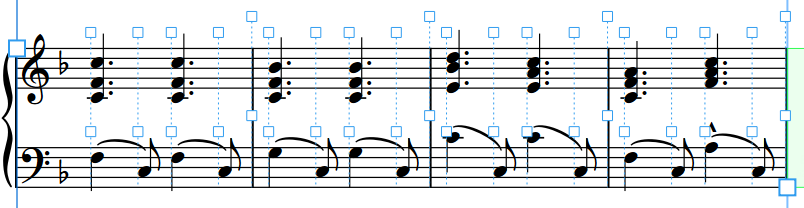
手順
-
浄書ツールボックスで、「音符のスペーシング (Note Spacing)」
 をオンにします。
をオンにします。
-
スペーシングを調節する位置の破線上にある四角いハンドルを選択します。

-
以下のいずれかの操作を行なって、ハンドルを移動します。
-
選択したハンドルの左側のスペースを増やすには、[Alt/Opt]+[→] を押します。
-
選択したハンドルの左側のスペースを減らすには、[Alt/Opt]+[←] を押します。
補足-
ハンドルの移動幅を大きくしたい場合は、[Ctrl]/[command] を押しながらキーボードショートカットを押します (例: [Ctrl]/[command]+[Alt/Opt]+[←])。
-
音符のスペーシングのハンドルの移動はマウスでは行なえず、キーボードのみで行なえます。
-
-
結果
選択した音符のスペーシングのハンドルが移動し、元の位置の左側のスペーシングが広くまたは狭くなります。この操作は、組段のすべての譜表の選択した位置のスペーシングにも影響します。ハンドルを移動したことが分かるようにハンドルの色が変わります。
音符のスペーシングを調節した各組段の最初または最後に、組段区切りが自動的に挿入されます。
-
音符を元の位置から離し過ぎると、プレーヤーが楽譜を読む上で混乱が生じる恐れがあります。
-
個々の音符/アイテムのスペーシングをそれぞれの位置とは関係なく調節することもできます。
-
「音符のスペーシング (Note Spacing)」をオンにすると、音符のスペーシングのハンドル以外は選択したり編集したりできません。通常の選択や編集を再開するには、浄書ツールボックスの「グラフィックの編集 (Graphic Editing)」をクリックするか記譜モードに戻ります。
例
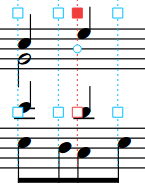
|
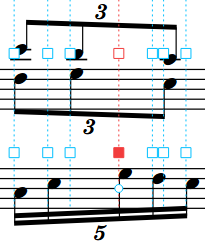
|